(最近このサイトではPro版の話題が多いけど、このページはElements の情報です。)
- 以前、オリジナルの60p素材を利用して30i DVDを作成した
- 同じ素材を用いてブルーレイ形式(60p)でリメイクする事になった
- あれ? Premiere Elements ではタイムラインを60fps設定出来なかったっけ?
出力だけ60fps指定で大丈夫だったっけ?
利用したソフト
Adobe Premiere Elements 7 (ちと古いバージョン※)
※正式にはVistaまでしか 対応していないx86アプリだけど、64bit Windows7でも無事作動する
60fps素材を利用して60p動画を作成する場合
タイムラインはNTSC形式の30fpsのモノを選んでおけばOK
以下、出力時の設定。
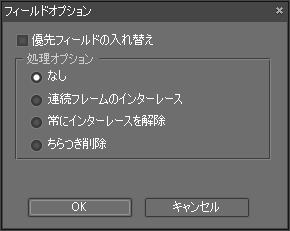
▲フィールドオプションの項目で、「なし」を選択
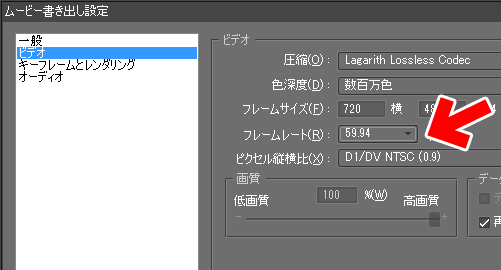
▲書き出し設定で[フレームレート]を59.94に
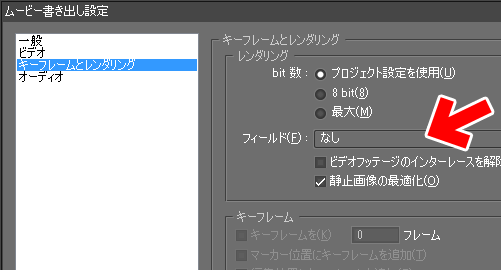
▲書き出し設定で[フィールド]をなしに。
これで60fpsでの出力のしなおし完了。
編集と書き出しが終わったら、AviSynth + Spline36Resize などでリサイズしつつブルーレイに準拠したh264形式へ変換、オーサリング。
変換にはx264を利用 (サイト内参考ページ)
オーサリングにはAdobe Encoreを利用 (サイト内参考ページ)
以下はオマケ(というかコレも覚え書き)
Premiere Elementsで作成したファイルはPremiere Proでも読み込める><
最初、コレに気が付かなかった(^_^;
Premiere Elementsで作成したファイルはPremiere Proでも読み込めます。
Premiere Pro内で新たに60fps設定のシーケンスを作成して、タイムラインをコピペしてもOK。
以下はおまけ。Premiere Elementsで60fps素材から30i動画を作成する場合の覚え書き。
60fps素材を利用して30i動画を作成する場合
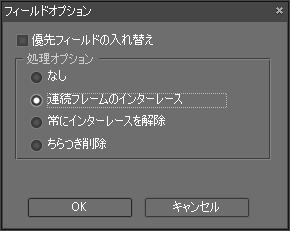
▲フィールドオプションの項目で、「連続フレームのインターレース」を選択
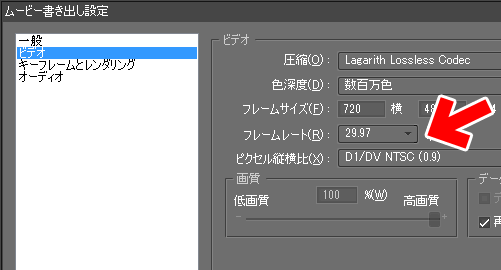
▲書き出し設定で[フレームレート]を29.97に
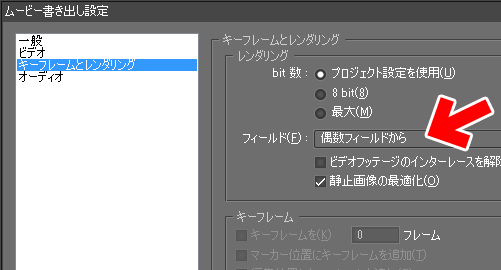
▲書き出し設定で[フィールド]を偶数または奇数に。
(Adobeソフトの場合、DVDの場合は偶数、ブルーレイの場合は奇数が一般的)
60fps素材を利用して30p動画を作成する場合
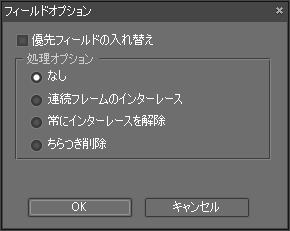
▲フィールドオプションの項目で、「なし」を選択
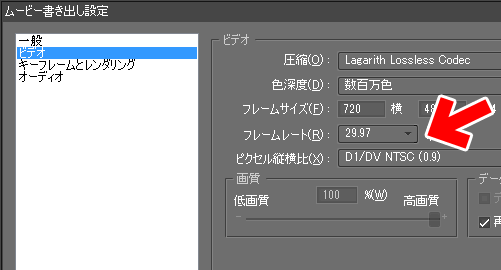
▲書き出し設定で[フレームレート]を29.97に
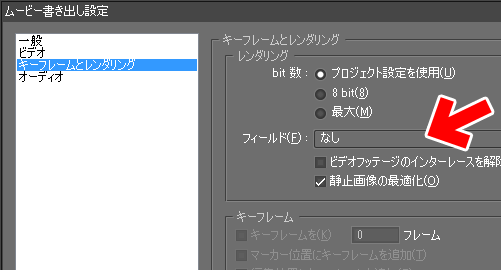
▲書き出し設定で[フィールド]をなしに。
以上。